Malwarebytes este un program anti-malware foarte capabil, care a fost inițial disponibil pentru Windows și Android. Am fost un utilizator obișnuit al acestui software și nu ma lăsat niciodată în jos. Mi-a plăcut cu adevărat interfața sa curată și, de asemenea, faptul că nu mi-a scos toate resursele de sistem. Acum, cu câțiva ani în urmă, când mașina mea Windows de încredere a murit (după ce mi-a servit timp de 4 ani lungi), am cumpărat un Mac, doar pentru a vedea ce era vorba despre hype și îmi place atât de mult cât îmi plăcea Windows maşină. Așadar, atunci când am ajuns să aflu despre faptul că Malwarebytes și-a lansat clientul Mac, am vrut să-l încerc. Am făcut cu siguranță acest lucru și acest articol rezumă experiența pe care am avut-o în timp ce o folosesc. Deci, dacă ați dori să știți dacă software-ul este bun, aici este revizuirea noastră în profunzime a Malwarebytes pentru Mac:
Aveți nevoie de protecție împotriva programelor malware pe Mac?
Înainte de a intra în revistă, să lăsăm mai întâi un mit care spune că Mac-urile nu se infectează niciodată cu software rău intenționat (malware). Deși Mac-urile sunt, în general, considerate o platformă mai sigură decât Windows, ele sunt, de asemenea, susceptibile de atacuri malware. Unul dintre motivele majore pentru care PC-urile primesc mai multe atacuri malware decât Mac-urile are pur și simplu de a face cu matematica. Dacă faceți un program malware pentru Windows, veți avea o zonă țintă mai mare și, prin urmare, mai multe șanse de reușită. Dar, pe măsură ce Mac-urile câștigă popularitate, în ultimii ani sa observat o creștere a programelor malware active pentru Mac . Deci, chiar dacă sunteți utilizator Mac, sunteți în siguranță numai până când nu sunteți.
Malwarebytes Pentru Mac: Caracteristici cheie
Acum, că am înlăturat mitul, să examinăm mai atent caracteristicile pe care Malwarebytes trebuie să le ofere. Există câteva lucruri foarte bune aici pe care îmi place, așa că lasă-ne să intrăm în ea.
1. Protecția în timp real
Malwarebytes oferă protecție în timp real pentru calculatorul dvs. Mac. Ce inseamna acest lucru este ca software-ul detecteaza si indeparteaza malware-ul in timp real cu tehnologie avansata anti-malware. Se identifică automat amenințările periculoase și se elimină fără a fi nevoie să faceți nimic . Să presupunem că descărcați un fișier de pe Internet care conține malware. Software-ul va recunoaște malware-ul și vă va opri să deschideți fișierul și să vă infectați Mac-ul. Dacă doriți să aflați mai multe despre tipurile de malware pe care le protejează calculatorul dvs. Mac, accesați acest link și citiți totul despre el.
2. Protecția adware și PUP
Principalele atacuri malware asupra Mac-urilor, care au fost proeminente în trecut, sunt Programul Adware și Potentially Unwanted (PUPs). Adware este un tip de malware care injectează anunțuri pe site-uri în timp ce navigați pe net. Acest lucru vă va determina să vedeți mai multe anunțuri decât de obicei. De asemenea, aceste anunțuri nu pot fi blocate prin utilizarea oricărui instrument de blocare a anunțurilor. Adware modifică chiar motorul dvs. de căutare prestabilit și setările pentru filă nouă, afișându-vă o mulțime de anunțuri ori de câte ori sunteți online. Acest lucru are ca rezultat o experiență de navigare web și de frustrant web.

PUP-urile sunt acele programe pe care nu le aveți nevoie, dar le-ați instalat în necunoștință. Acestea includ aplicații care se prezintă majore ca aplicații antivirus sau de curățare. Aceste aplicații vin cu un cod infectat care poate introduce adware în sistemul dvs. Unele ar putea chiar să conțină un logger cheie, care înregistrează și trimite informații personale hackerilor. Cel mai mare exemplu de astfel de aplicație care vine în minte este MacKeeper (nu instala niciodată acest lucru) . Malwarebytes vă va proteja atât de adware, cât și de PUP-uri, astfel încât să puteți naviga pe Internet fără să vă faceți griji. Utilizează protecția în timp real pentru a detecta orice adware sau PUP-uri pe care le-ați putea întâmpina fără să le știi și le oprește automat să infecteze Mac-ul tău.
3. Scanare rapidă
Cele de mai sus două sunt caracteristicile proactive care vă salvează Macul de a fi infectat cu programe malware. Dar, dacă Mac-ul dvs. este deja infectat? Ei bine, în acest caz, puteți doar să vă scanați Mac-ul și software-ul va detecta orice malware prezent pe dispozitiv. Apoi, puteți să vă curățați Mac-ul ștergând malware-ul din interiorul aplicației. Deși tehnica de scanare nu este la fel de rapidă cum sa menționat pe site-ul Malwarebytes (spun 15 secunde), este destul de rapidă și întregul proces va dura mai puțin de un minut. Am testat acest lucru pe 2015 MacBook Pro (SSD de 13 "și 256 GB) cu spațiu de stocare aproape complet (aproximativ 20 GB a fost gratuit), iar scanarea a durat aproximativ 35 de secunde. Timpul de scanare va diferi în funcție de sistem, dar este sigur să spun că nu va dura mai mult de un minut.
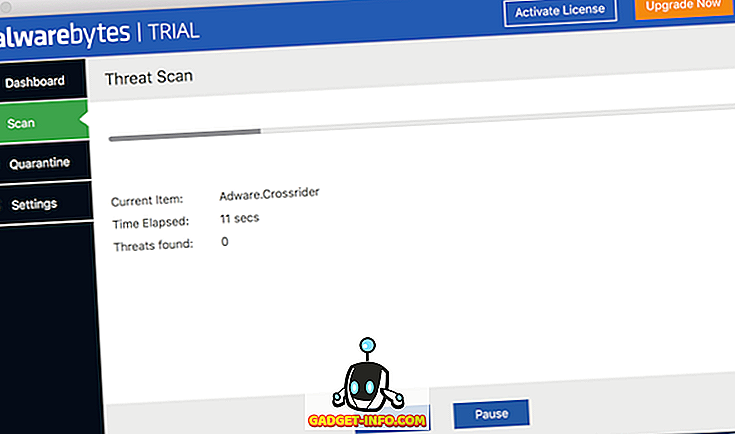
Interfața utilizatorului și ușurința de utilizare
În afară de protecția pe care o oferă, cea mai bună parte a utilizării Malwarebytes este interfața sa de utilizare și ușurința în utilizare. Software-ul este foarte ușor (aproximativ 20 MB în mărime) și ocupă o mică parte din resursele tale . Nu veți observa o diferență, chiar dacă permiteți ca aplicația să ruleze tot timpul. Interfața este destul de simplă. Aveți un tablou de bord care vă arată starea de protecție a Mac-ului dvs., ultimul timbru de scanare și starea actualizării software-ului . Deoarece software-ul se actualizează în fundal pentru a include toate semnăturile malware nou descoperite, puteți fi siguri că sunteți protejat tot timpul. Apoi, există fila de scanare, unde puteți să vă scanați Mac-ul. Dacă activați scanarea automată în preferințele sale, nu va trebui să o faceți manual. De asemenea, puteți seta frecvența scanării automate.
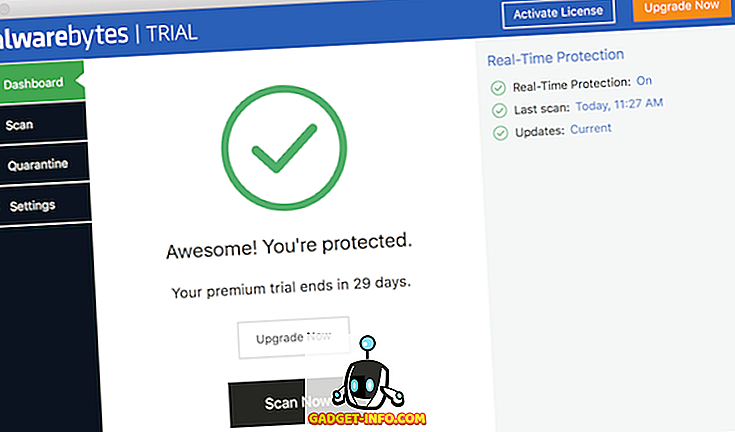
În sfârșit, există fila de carantină unde trăiesc toate malware-urile detectate. Aici puteți examina malware-ul detectat și apoi îl puteți șterge pentru totdeauna . Fila Setări este, în principiu, fila "Preferințe" pentru aplicație. Aici puteți seta scanarea automată, setați acțiunea implicită ori de câte ori este detectat un program malware și alegeți să afișați pictograma aplicației în bara de meniu . Aplicația execută majoritatea lucrărilor în mod automat, deci nu trebuie să faceți prea mult. Trebuie doar să revedeți elementele de carantină din când în când și să ștergeți orice program malware pe care doriți să îl utilizați. Toate acestea, este unul dintre cele mai ușoare și mai simple software anti-malware pe care le veți găsi.
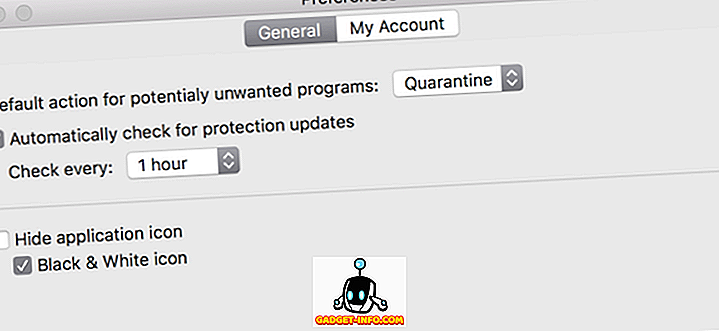
Malwarebytes pe Mac vs Malwarebytes pe PC
Așa cum am spus mai devreme, mi-a plăcut să folosesc Malwarebytes pe PC-ul meu, așa că vreau să compar clientul său Mac cu versiunea PC, doar pentru a vedea dacă se ridică la fratele său mai mare. Din păcate, versiunea Mac Malwarebytes nu este la fel de puternică ca și omologul Windows . Versiunea Windows a software-ului are multe caracteristici care încă lipsesc în versiunea Mac. Versiunea Windows vine cu protecție anti-exploatare, anti-răscumpărare, site rău intenționat și protecție anti-rootkit, caracteristici care încă nu sunt pe versiunea Mac a Malwarebytes.
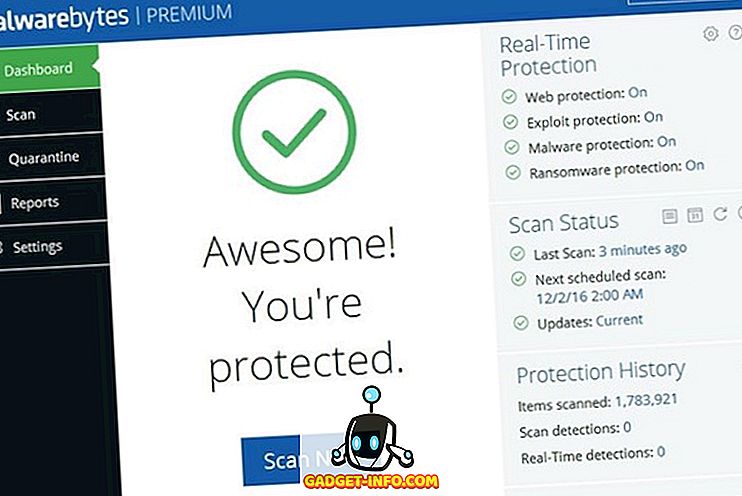
S-ar putea argumenta că aceste protecții nu sunt neapărat necesare pentru Mac, deoarece rapoartele despre aceste atacuri malware nu sunt atât de proeminente. Totuși, va fi bine să vedeți aceste caracteristici portate la versiunea Mac. Cu toate acestea, având în vedere faptul că Malwarebytes pentru Mac este încă nou, există o mare probabilitate ca aceste caracteristici să fie adăugate cu actualizări viitoare .
Prețuri și disponibilitate
Malwarebytes este disponibil pentru orice dispozitiv Mac care rulează macOS 10.10 (OS X Yosemite) sau mai mare . Cu toate acestea, aplicația nu este încă actualizată pentru a rula pe cea mai recentă versiune a MacOS, MacOS High Sierra. Deci, dacă executați fie un dezvoltator, fie o versiune publică a High Sierra, nu veți putea să instalați software-ul pe sistemul dvs. Sperăm că aplicația se va actualiza în următoarele săptămâni înainte ca versiunea finală a High Sierra să fie împinsă către utilizatori. Puteți descărca și utiliza aplicația gratuit. Cu toate acestea, versiunea gratuită limitează sever caracteristicile software-ului. Veți putea utiliza numai funcția de scanare și toate funcțiile de protecție în timp real vor fi dezactivate. Cu toate acestea, veți obține o perioadă de probă de 30 de zile cu caracteristici premium, după care va costa 39, 99 dolari / an .
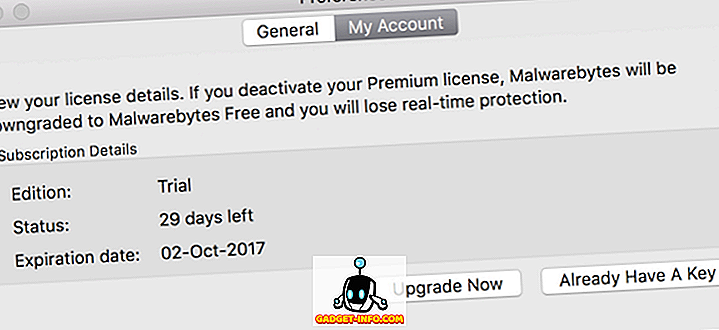
Pro:
- Protecția împotriva malware-ului în timp real
- Software de lumină fără efecte vizibile asupra performanței sistemului
- Interfață simplă de utilizator cu scanare automată
- Scanare rapidă
Contra:
- Nu are caracteristici în comparație cu propria versiune Windows
- Software costisitor la 39, 99 dolari / an
- Nu este încă actualizat pentru MacOS High Sierra
Malwarebytes pentru Mac Review: Protejați-vă calculatorul împotriva malware-ului
Mac-urile sunt produse premium și, deși sunt destul de sigure atunci când vine vorba de atacuri malware, securitatea nu este absolută. După cum am spus mai devreme, sunteți sigur până când nu sunteți. Un clic greșit și calculatorul dvs. Mac ar putea fi infectat. Este mai bine să fii proactiv decât să te lamenti mai târziu. Malwarebytes vă va ajuta să vă protejați calculatorul de Mac împotriva diferitelor atacuri malware, cum ar fi adware și PUP. Funcția sa de protecție în timp real asigură faptul că Mac-ul dvs. nu se infectează. Singurul lucru care are potențialul de a reține utilizatorii din utilizarea acestui software este tarifarea bazată pe abonament. $ 39.99 / an este un preț sănătos de plătit. Dacă puteți trăi cu prețurile sale, ar trebui să utilizați cu siguranță aceasta pe Mac. Verificați-l și anunțați-vă gândurile în secțiunea de comentarii de mai jos.

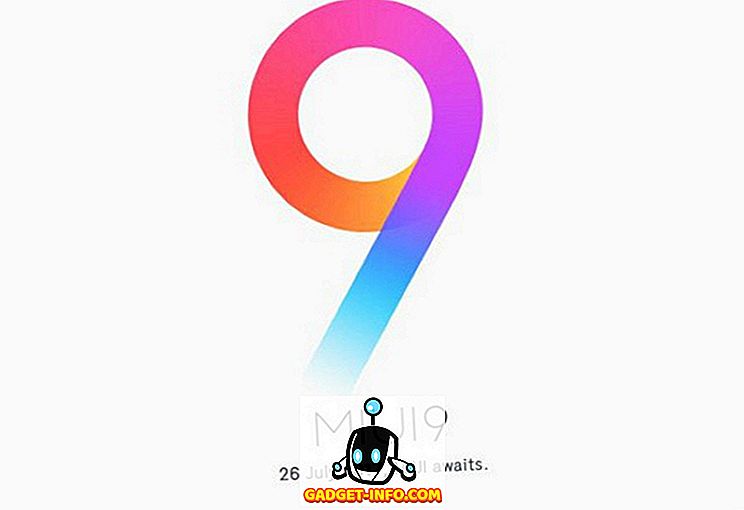
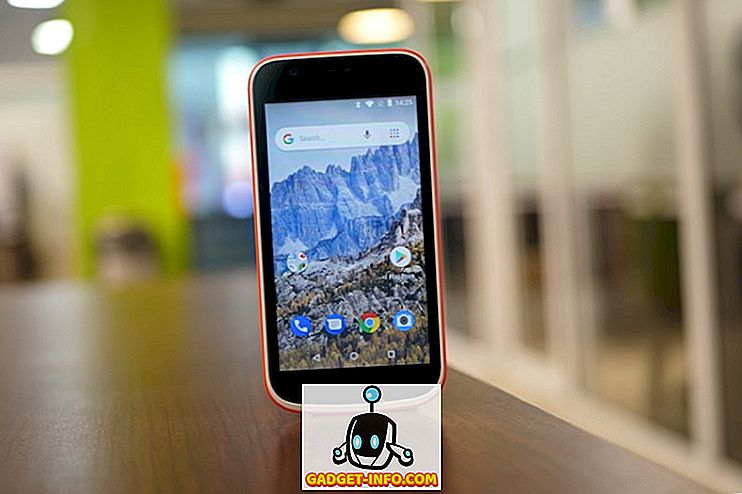




![social media - În interiorul magazinului eCommerce Giant Amazon's Warehouse [Video]](https://gadget-info.com/img/social-media/899/inside-ecommerce-giant-amazon-s-warehouse.jpg)
